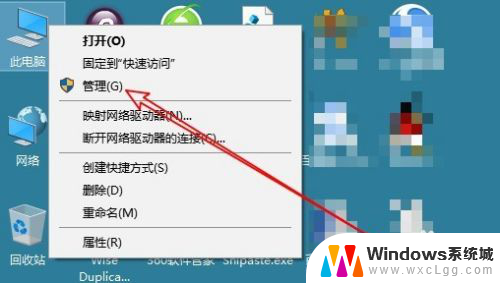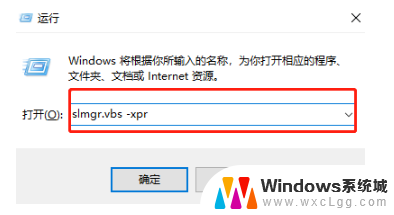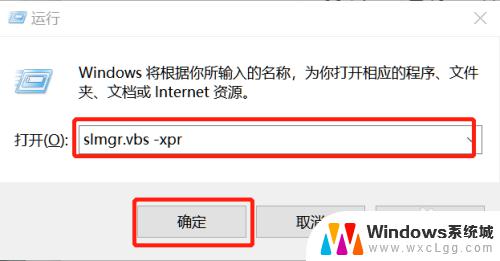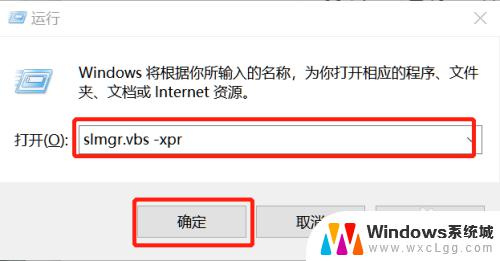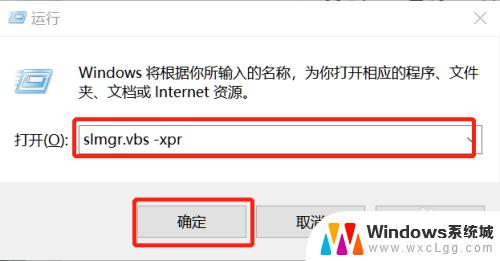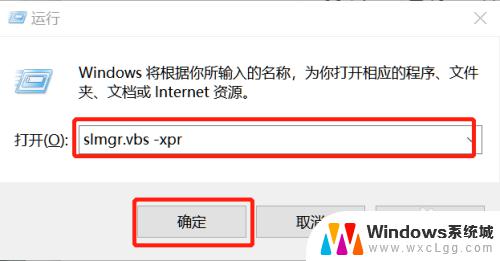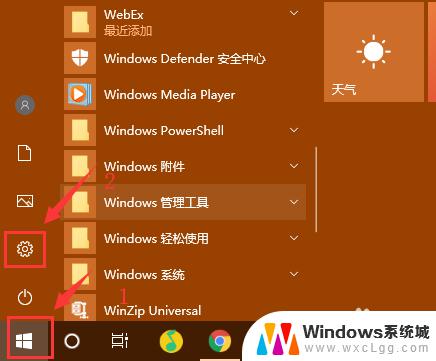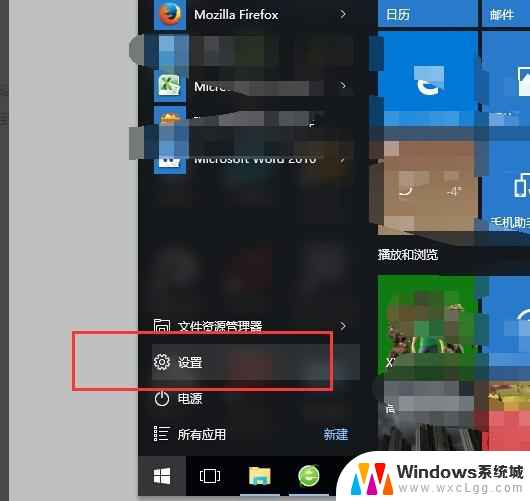电脑怎么查开机时间 Win10如何查看电脑开机时间
更新时间:2024-02-28 14:58:32作者:xtliu
在日常使用电脑的过程中,我们经常会遇到需要查看电脑开机时间的情况,无论是为了了解电脑的运行状态,还是为了检查电脑的稳定性,查看开机时间都是一个很重要的操作。在Win10系统中,查看电脑的开机时间并不复杂。通过简单的操作,我们就可以轻松地获取到电脑的开机时间信息。接下来让我们一起来了解一下Win10系统下如何查看电脑的开机时间吧。
具体方法:
1.在Windows10桌面上,右键点击此电脑图标。在弹出菜单中选择“管理”菜单项。
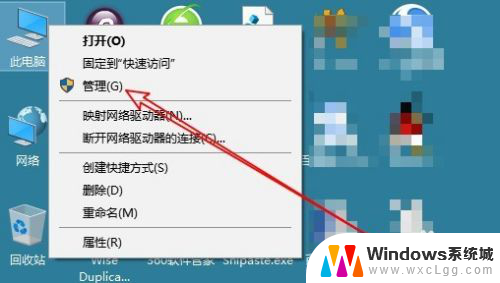
2.这时就会打开Windows10的计算机管理窗口,在窗口中找到“事件查看器”菜单项。
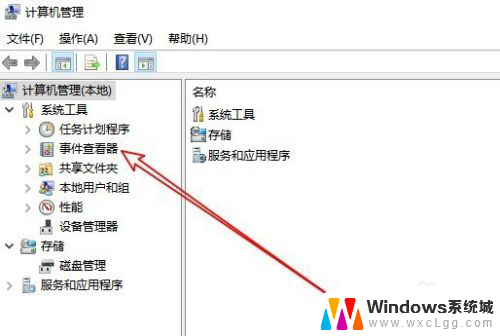
3.依次点击“事件查看器/Windows日志/系统”菜单项。
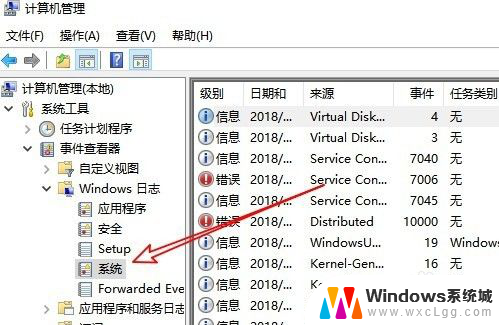
4.在右侧的窗口中找到最后一次Kernel-boot项,这就是我们的Windows10系统最新一次开机的启动时间了。
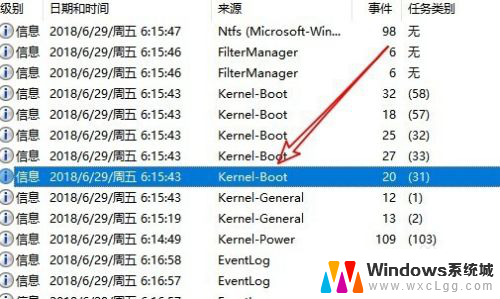
以上就是电脑如何查看开机时间的全部内容,如果你遇到了这个问题,可以尝试按照以上方法解决,希望这对你有所帮助。